按键精灵是一款能够利用脚本模仿人工操作鼠标、键盘的软件,按键精灵使用简单,操作方便,按键精灵可使用默认脚本或自制脚本来解放你的双手,让你在默写特定工作的时候不用一直点击鼠标,PC下载网为您提供按键精灵下载,欢迎起来下载。
-
0.97.4 官方版查看
-
2.3 官方版查看
-
0.41 最新版查看
-
5.1 官方版查看
-
官方版查看

按键精灵功能介绍:
1、一键录制键鼠动作:只需记录一次流程,让按键精灵为您重复这些枯燥的键鼠操作步骤。
2、智能图形识别技术:软件替代人眼,根据看到的图形作出相应判断,让您的脚本更听话。
3、与好朋友分享脚本:把脚本做成软件,发给朋友共享,即使他的电脑没安装过按键精灵。
4、宅家必备创业利器:零学历低门槛,只要对游戏和脚本有浓厚兴趣,月入上万不是梦.
按键精灵安装方法
1、在本站下载按键精灵后,在电脑本地得到第一个压缩包,使用360压缩软件解压后,双击.exe文件进入软件安装界面,您可以点击【开始安装】软件会默认安装。
2、或者您可以点击【自定义安装】,早展开的安装位置页面中,您可以点击【浏览】在打开的窗口中,您可以自行选择按键精灵安装位置,选完成后点击【开始安装】。
3、按键精灵正在安装中,您需要耐心等待软件安装完成就可以了。
4、按键精灵安装完成,您可以自行勾选360安全卫士,选择完成后点击【立即体验】退出软件安装。
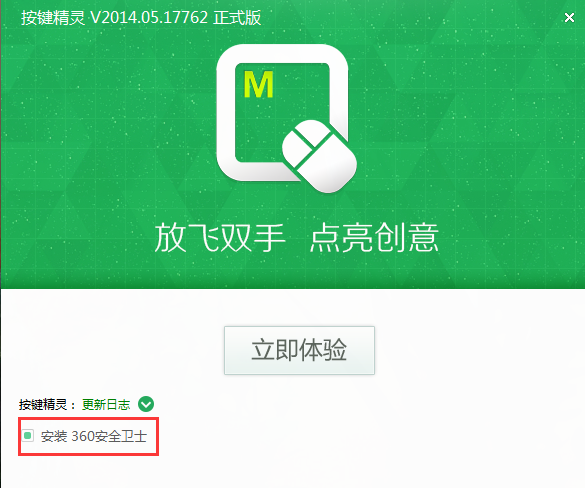
按键精灵使用教程
按键精灵的录制功能怎么用?
1、打开在本站下载的的按键精灵软件,打开软件后,点击左侧的【我的脚本】,然后点击【录制】选项。
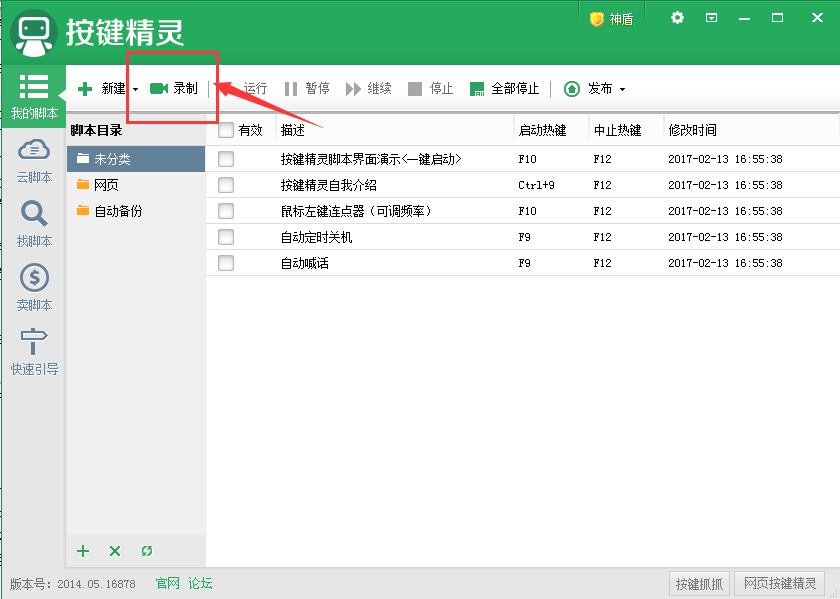
2、在打开的按键精灵录制动作窗口中,点击左侧的红色圆点开始录制。
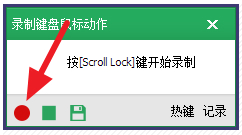
3、您可以使用按键精灵快捷键,默认的开始/结束快捷键是【Scroll Lock】,暂停是【Alt+Scroll Lock】,如果要修改点击【热键】进行修改。
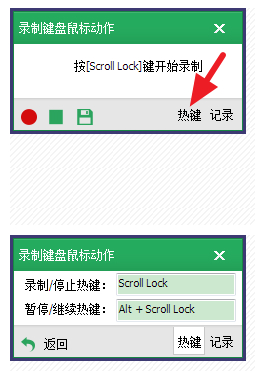
4、点击底部的【记录】,您可以选择是否记录键盘操作,记录鼠标点击和记录鼠标移动轨迹。
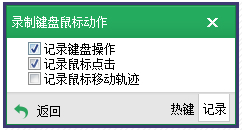
5、开始录制后,您可以点击暂停,结束,保存保存您录制好的脚本就可以了。
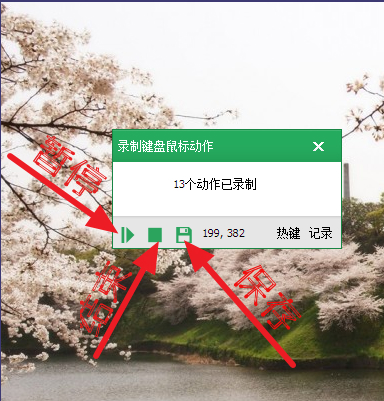
6、录制完成后,您可以在按键精灵界面中看到您录制好的脚本,双击就可以打开。
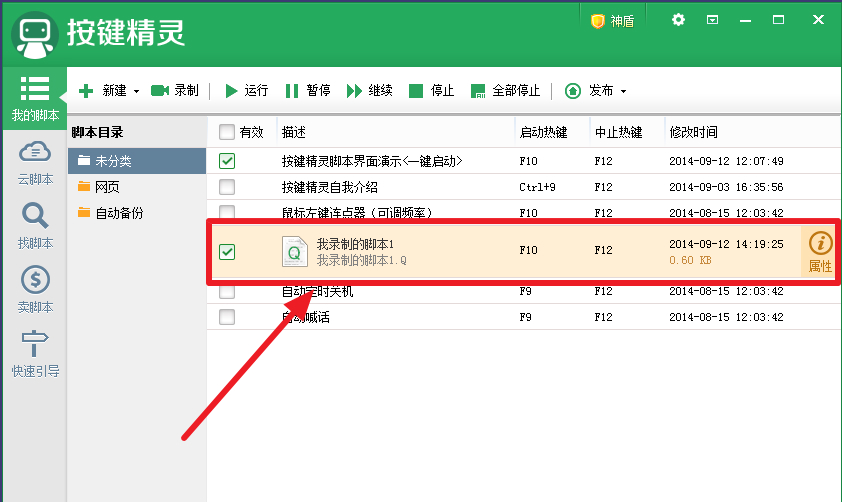
7、如果您想要脚本运行的时候快一点,可以在打开的脚本窗口中切换到源文件
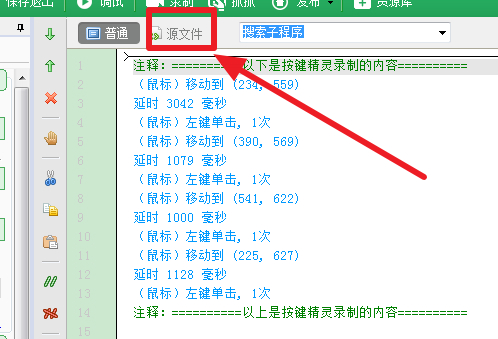
8、找到修改【Delay】后面的数值,就可以缩短每个动作之间的间隔时间,脚本运行一次的时间就会减少。
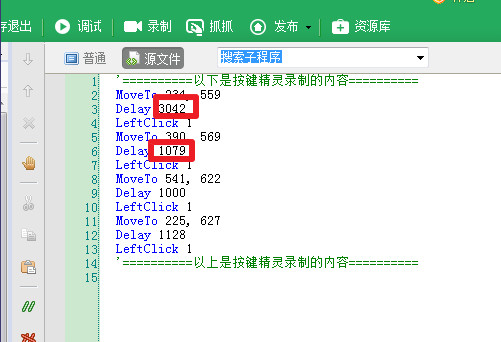
按键精灵2014如何设置循环
1、使用按键精灵录制好脚本后,点击后面的【属性】设置。
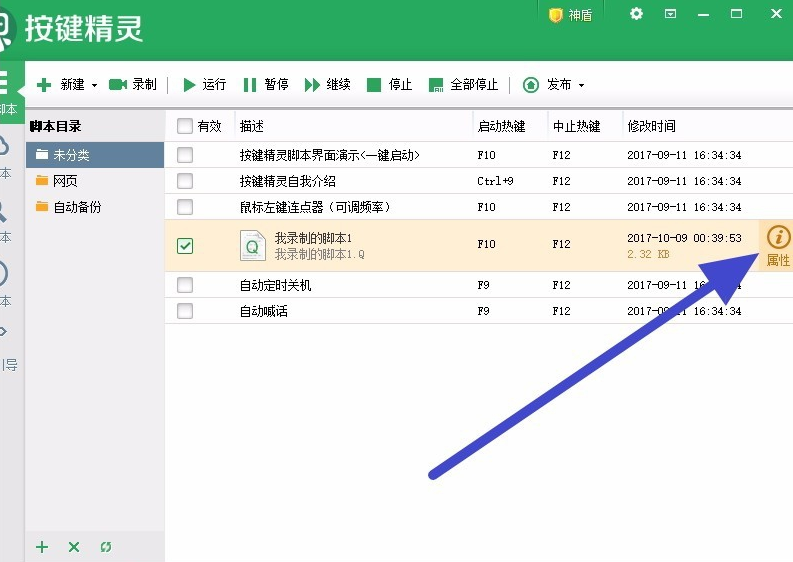
2、在打开的属性窗口中,您可以看到循环的次数,循环方式,启动方式等,您可以自行设置。
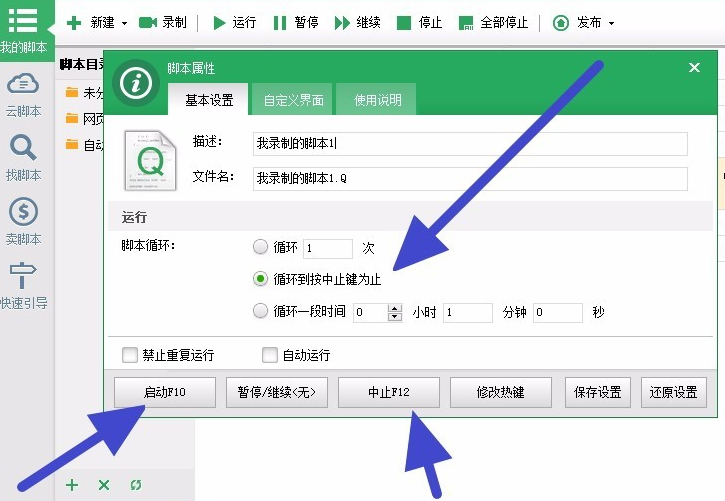
3、如果您要修改按键精灵循环热键,您可以点击【修改热键】。
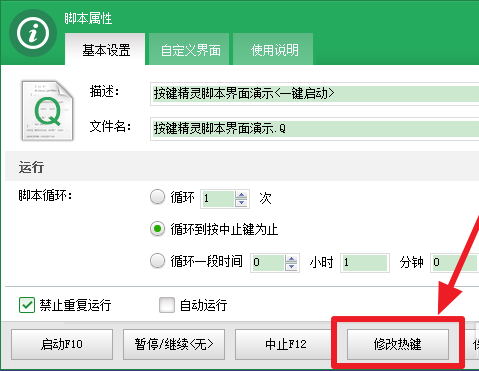
4、在打开的热键设置窗口中,您可以自行修改。
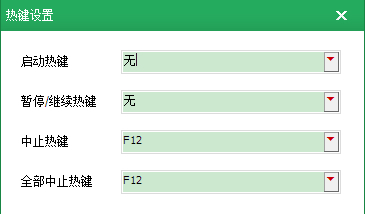
5、或您可以双击脚本,在打开页面中点击左侧的【属性设置】,在右侧界面您可以自行修改。
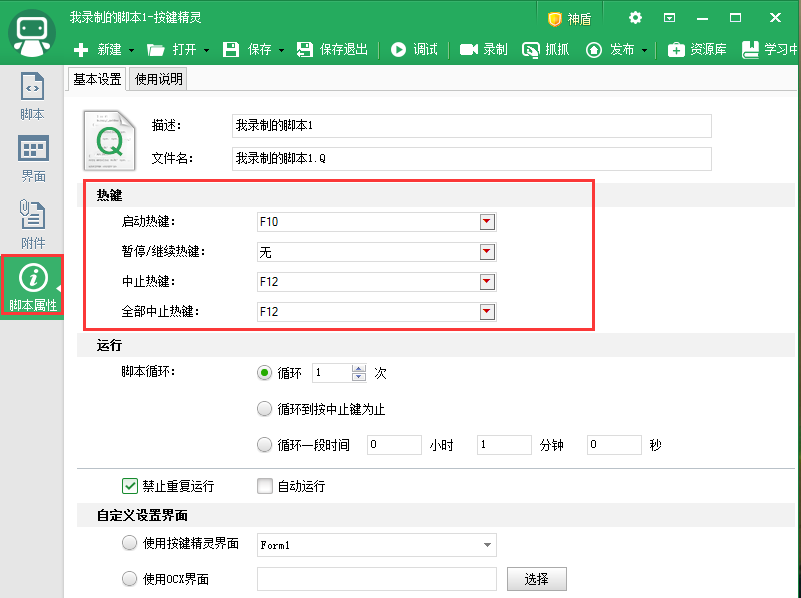
按键精灵常见问题
1、在网络游戏里面使用按键精灵是否会被封号?
按键精灵只是一个模拟键盘和鼠标操作的工具,没有修改游戏数据和封包的功能,因此绝对不能称之为“游戏外挂”。但网游是否封号取决于游戏厂商,如果他们禁止玩家使用按键精灵这类工具,就有可能封玩家的帐号。不过目前比较聪明和理智的游戏公司都会把按键精灵和外挂区别对待,采取一种不禁止和不赞成的态度,给玩家一个解放双手的权利。
2、用按键精灵之后机器会蓝屏或者重启?
蓝屏和重启可能是因为您使用了“神盾”功能或者“硬件模拟”功能。这两个功能使用到了系统的驱动开发技术,容易和一些杀毒软件冲突导致蓝屏或者重启。解决办法是尽量少开一些第三方软件
3、为什么在编辑脚本时切换输入法,按键精灵就会卡住?
请检查下Plugin目录下是否装有不是官方提供的插件。如果有,请删除再重新启动按键精灵即可解决!
按键精灵更新日志
|--解决软件名称被修改后会导致无法加载在线命令帮助
|--解决加密的命令库内调用其它加密的命令库后无法使用的问题
|--解决编辑器多次调试界面偶尔失效问题
|--优化在命令库中使用TracePrint命令执行速度变慢问题
|--优化Import命令支持调用附件文件
|--优化执行器启动机制
界面
|--解决在输入框控件中输入内容后按“Esc”键会导致界面消失的问题
|--解决表格控件在选项卡中时双击事件会被触发两次的问题
|--优化窗体、按钮、图像和容器控件的图像路径属性设置为空时清空图像
小精灵
|--解决长时间运行脚本容易出现掉线的问题
小编推荐:
按键精灵是一款模拟鼠标键盘动作的软件。通过制作脚本,可以让按键精灵代替双手,自动执行一系列鼠标键盘动作。按键精灵集成了各类方便快捷的脚本,只要是循环的都可以使用按键精灵来设置。小编还为您准备了键盘记录器等软件,欢迎前来下载。




 Flash中心
Flash中心
 鲁大师
鲁大师
 抖音电脑版
抖音电脑版
 QQ浏览器
QQ浏览器
 百度一下
百度一下
 photoshop cs6
photoshop cs6
 驱动精灵
驱动精灵
 360浏览器
360浏览器
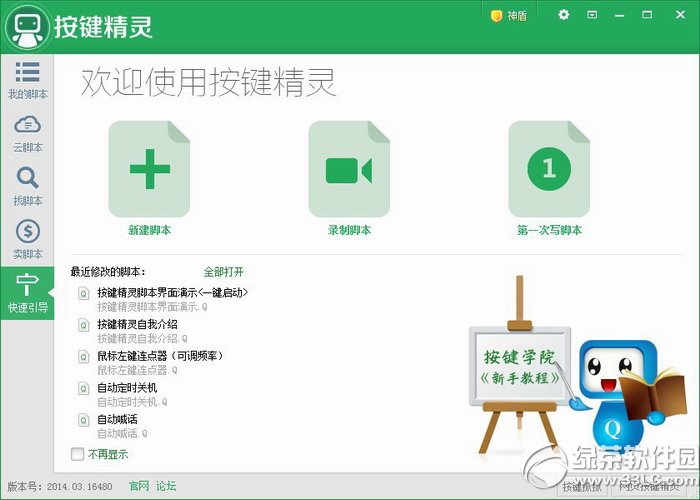
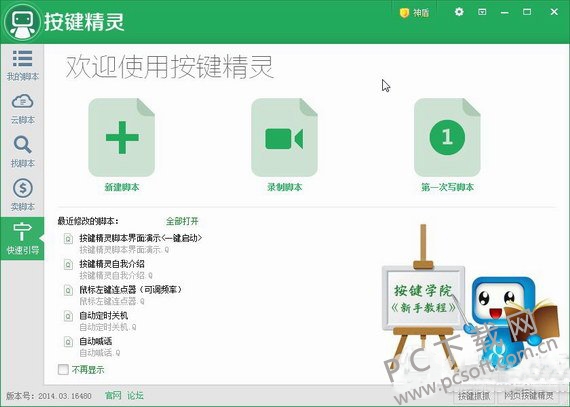


































 金舟多聊
金舟多聊
 Google Chrome
Google Chrome
 风喵加速器
风喵加速器
 铃声多多
铃声多多
 网易UU网游加速器
网易UU网游加速器
 雷神加速器
雷神加速器
 爱奇艺影音
爱奇艺影音
 360免费wifi
360免费wifi
 360安全浏览器
360安全浏览器
 百度云盘
百度云盘
 Xmanager
Xmanager
 2345加速浏览器
2345加速浏览器
 极速浏览器
极速浏览器
 FinePrint(虚拟打印机)
FinePrint(虚拟打印机)
 360浏览器
360浏览器
 XShell2021
XShell2021
 360安全卫士国际版
360安全卫士国际版
 迅雷精简版
迅雷精简版





























